Copia de seguridad y restaurar datos de Android a su computadora fácilmente.
Cómo restablecer el teclado Samsung y volverlo a la normalidad de forma segura
 Actualizado por Lisa ou / 01 de febrero de 2021 09:20
Actualizado por Lisa ou / 01 de febrero de 2021 09:20Puede restablecer el teclado Samsung a la configuración predeterminada para corregir pequeños fallos y errores. Es molesto que el teclado Samsung se detenga o responda lentamente. Debe haber algo mal con el teclado Samsung mientras no tienes idea de por qué. Durante este tiempo, puede restablecer la configuración del teclado Samsung para deshacerse de los molestos problemas.
Si desea eliminar las sugerencias de texto predictivo de acuerdo con su historial de escritura anterior, debe hacer algo más, excepto reiniciar el teclado solo en Samsung. Lo que sea, puede hacer que el teclado Samsung vuelva a la normalidad aquí.
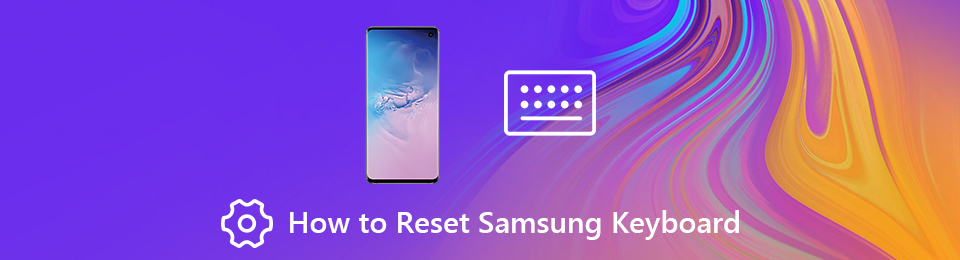

Lista de Guías
1 Cómo restablecer el teclado Samsung
Puede cambiar la configuración del teclado Samsung para actualizar el teclado de congelación. Todas sus palabras, frases y preferencias guardadas están seguras. Sus datos personalizados aún existen en su teléfono Samsung. Así que siéntase libre de reiniciar el teclado en el teléfono o tableta Samsung.
Paso 1Active el teclado Samsung primero. Por ejemplo, puede abrir un nuevo mensaje para activar el teclado Samsung.
Paso 1Toque el engranaje Ajustes icono para obtener la configuración del teclado Samsung.
Paso 2Elige Tamaño del teclado y diseño de la lista.
Paso 3Administrar con Teclas numéricas, Personajes alternativos y Tamaño del teclado.
Paso 4Pulsa para buscar Reanudar para restablecer la configuración del teclado en Samsung.
Paso 5Pulsa para buscar Terminado para que el teclado Samsung vuelva a la normalidad.
2 ¿Qué más puede hacer para arreglar el teclado Samsung?
El Lamentablemente, el teclado Samsung ha dejado de funcionar El error es molesto. El teclado Samsung deja de funcionar o responde es bastante problemático. No puede redactar correos electrónicos, enviar mensajes, tomar notas, establecer recordatorios o utilizar el motor de búsqueda. Las principales funciones de su teléfono Samsung son inútiles. Restablecer el teclado Samsung es útil. También puede tomar las medidas a continuación para solucionar problemas con el teclado Samsung.
Borrar la memoria caché del teclado Samsung
Paso 1Abre la aplicación de configuración. Escoger Apps seguido por Gestor de aplicaciones.
Paso 2Cambiar a todas las aplicaciones. Escoger Mostrar aplicaciones de sistemas de los tres puntos Más lista desplegable en la esquina superior derecha.
Paso 3Pulsa para buscar Teclado Samsung para obtener su Información de la aplicación .
Paso 4Elige Almacenamiento. Grifo Borrar datos y Borrar la caché para restablecer el historial del teclado Samsung.
Nota: También puede borrar la caché y los archivos de datos de la aplicación Diccionario para corregir la falta o la detención del teclado Samsung.
Forzar reinicio del teclado Samsung
Paso 1Elige Apps del desplegable Ajustes aplicación.
Paso 2Pulsa para buscar Gestor de aplicaciones.
Paso 3Seleccione Todos para acceder no solo a las aplicaciones descargadas, sino también a las aplicaciones integradas en Samsung.
Paso 4Elige Teclado Samsung.
Paso 5Pulsa para buscar Forzar la detención de para forzar el cierre de la aplicación de teclado Samsung.
Paso 6Habilite el teclado Samsung varios minutos después. Compruebe si el teclado puede funcionar normalmente en Samsung.
Borrar predicciones personalizadas
Paso 1Ejecute la aplicación de configuración en Samsung.
Paso 2Pulsa para buscar Dirección General > Idioma y entrada > Teclado virtual > Teclado Samsung > Restablecer configuración.
Paso 3Puedes tocar Restablecer la configuración del teclado para restablecer el teclado Samsung. Durante este tiempo, debes tocar Borrar datos personalizados or Borrar predicciones personalizadas para restablecer las sugerencias del teclado Samsung.
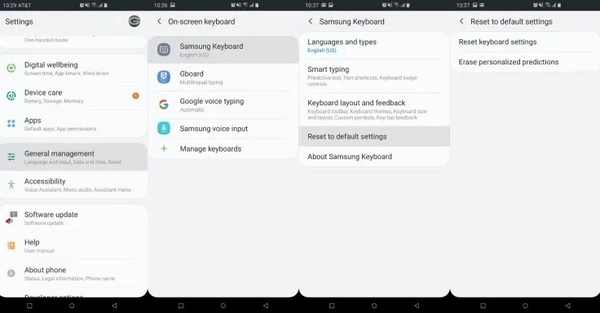
Reinicie Samsung e instale la última actualización de software
Puede mantener presionada la tecla Motor botón en su teléfono o tableta Samsung. Escoger Reiniciar / Reiniciar para reiniciar Samsung y arreglar el teclado, deje de funcionar.
La última actualización puede corregir algunos errores y errores que tiene problemas automáticamente. Por lo tanto, vaya a la aplicación Configuración. Escoger Acerca del dispositivo seguido por actualización de software/ Actualizacion del sistema. Verifique e instale la última actualización del sistema.
Use una aplicación de teclado de terceros en Samsung
Si el teclado Samsung continúa deteniéndose durante mucho tiempo, puede reemplazar la aplicación de teclado incorporada con Google Keyboard y otras aplicaciones de teclado de terceros. Puede abrir Google Play Store para tener un cheque.
3 Copia de seguridad de su Samsung en un clic
Realizar un restablecimiento de fábrica en Samsung es el método final y poderoso. Puede borrar todas las configuraciones personales y archivos de forma permanente. Bueno, si no quieres perderlo todo, puedes correr Copia de seguridad y restauración de FoneLab Android a copia de seguridad y restauración de Samsung en un clic Todos los dispositivos Samsung con Android 2.3 y versiones posteriores son compatibles.
- Respalde y restaure de manera flexible los datos de Samsung a su computadora.
- Obtenga una vista previa de cualquier archivo en la copia de seguridad de Samsung en detalle.
- Los tipos de datos admitidos incluyen contactos, mensajes, registros de llamadas, galería, videos, audios, documentos y más.
- No causa pérdida de datos o problemas sobrescritos.
Copia de seguridad y restaurar datos de Android a su computadora fácilmente.
- Copia de seguridad y restaurar datos de Android a su computadora fácilmente.
- Obtenga una vista previa de los datos en detalle antes de restaurar los datos de las copias de seguridad.
- Haga una copia de seguridad y restaure los datos del teléfono Android y la tarjeta SD de forma selectiva.

Puede restablecer la configuración del teclado Samsung y otras preferencias para que el teclado vuelva a la normalidad. La aplicación de teclado Samsung que se bloquea o sigue deteniendo errores puede ser causada por muchas razones, como ataque de virus, error del sistema y más. Por lo tanto, tienes mejor copia de seguridad de datos de Samsung regularmente en caso de pérdida de datos.
Copia de seguridad y restaurar datos de Android a su computadora fácilmente.
- Copia de seguridad y restaurar datos de Android a su computadora fácilmente.
- Obtenga una vista previa de los datos en detalle antes de restaurar los datos de las copias de seguridad.
- Haga una copia de seguridad y restaure los datos del teléfono Android y la tarjeta SD de forma selectiva.
